- Android ne s'allume pas
- Dead Android mémoire interne
- Écran noir Samsung
- Android endommagé par l'eau
- Continuer à redémarrer Samsung
- Coincé sur le logo Samsung
- Virus infecté Android
- Android s'est écrasé
- Déverrouiller l'écran brisé Android
- Récupération WhatsApp pour Samsung cassé
- Récupérer des photos SnapChat à partir d'Android cassé
- Gelé Android
Conseils 3 pour débloquer un Samsung Galaxy S6 - Guide complet
 posté par Boey Wong / 02 févr.2021 09:00
posté par Boey Wong / 02 févr.2021 09:00Je lisais mes commentaires sur Facebook et l'écran de mon téléphone s'est soudainement totalement figé. Impossible de l'éteindre ou de faire bouger quoi que ce soit. J'ai essayé de maintenir les boutons Home, Power et Volume en même temps et d'autres combinaisons sans succès. Quelqu'un peut-il m'aider? De plus, j'utilise Samsung Galaxy S6. Merci beaucoup!
Contrairement aux autres téléphones Android, le Samsung Galaxy S6 a apporté quelques modifications à part les bords en aluminium et la conception entièrement en verre, c'est la batterie inamovible. Donc, si votre Samsung Galaxy S6 se bloque ou ne répond plus, vous ne pouvez pas simplement retirer la batterie et la redémarrer comme les autres téléphones intelligents Samsung que vous avez déjà eus.
Corrigez votre système Android gelé, bloqué, avec un écran noir ou un écran Android en mode normal ou Récupérez les données d'un téléphone Android ou d'une carte SD défectueux.
- Corrigez vos problèmes avec Android et récupérez les données du téléphone.
- Extrayez des contacts, des messages, WhatsApp, des photos, etc. à partir d'un appareil Android défectueux ou d'une carte mémoire.
- Les données du téléphone Android et de la carte SD sont disponibles.


Liste de guide
1. Conseils pour débloquer le Galaxy S6
Mais il existe un autre correctif de l’écran gelé du Samsung Galaxy S6 dont je vais parler dans le guide ci-dessous.
- Réinitialisation douce Galaxy S6. Cela ne supprimera aucune de vos données. Pour ce faire, maintenez les boutons Marche / Arrêt et Volume bas enfoncés pendant quelques secondes 10. Ensuite, votre téléphone devrait s'éteindre et redémarrer à nouveau.
- Réinitialisation définitive du Galaxy S6 sur réparer un téléphone Android en briques. Lisez le guide pour savoir comment réinitialiser votre téléphone.
- Le meilleur moyen que nous vous suggérons d’essayer est d’utiliser un outil de récupération des données d’un téléphone défectueux, FoneLab Extraction de données de téléphones Android cassés.
2. Comment réparer un Samsung Galaxy S6 gelé avec FoneLab
Principales caractéristiques de cet outil:
- Récupérez les données d'un écran noir, d'un écran endommagé par l'eau, d'un écran endommagé, d'un appareil Samsung infecté par un virus ou gelé.
- Prise en charge de la récupération des messages texte des séries Samsung Galaxy Note, Samsung Galaxy S et Samsung Galaxy Tablet.
- Il est capable de réparer votre système d'exploitation Android désactivé à la normale en quelques minutes.
- Il prend en charge la récupération de fichiers, y compris les messages texte, les contacts, les photos, les vidéos, les fichiers audio, WhatsApp et les pièces jointes, les documents, etc.
- Gratuit pour numériser et prévisualiser les données avant la récupération.
- Convivial et sûr à utiliser.
Corrigez votre système Android gelé, bloqué, avec un écran noir ou un écran Android en mode normal ou Récupérez les données d'un téléphone Android ou d'une carte SD défectueux.
- Corrigez vos problèmes avec Android et récupérez les données du téléphone.
- Extrayez des contacts, des messages, WhatsApp, des photos, etc. à partir d'un appareil Android défectueux ou d'une carte mémoire.
- Les données du téléphone Android et de la carte SD sont disponibles.
Voyez comment l'utiliser.
Étape 1Téléchargez et installez le logiciel sur votre PC avec le lien ci-dessus. Ensuite, le programme se lancera automatiquement à la fin. Choisir Cassé Extraction de données du téléphone Android sur l'interface.

Étape 2Connectez votre Samsung Galaxy S6 à l’ordinateur à l’aide d’un câble USB. Cliquez sur Accueil si vous ne pouvez pas entrer votre mot de passe ou si vous ne pouvez pas toucher l'écran. Pour un téléphone Galaxy gelé, vous devez cliquer sur Fixer le dispositif.

Étape 3Choisissez la situation à laquelle votre téléphone est confronté. Cliquez sur Suivant aller de l'avant.
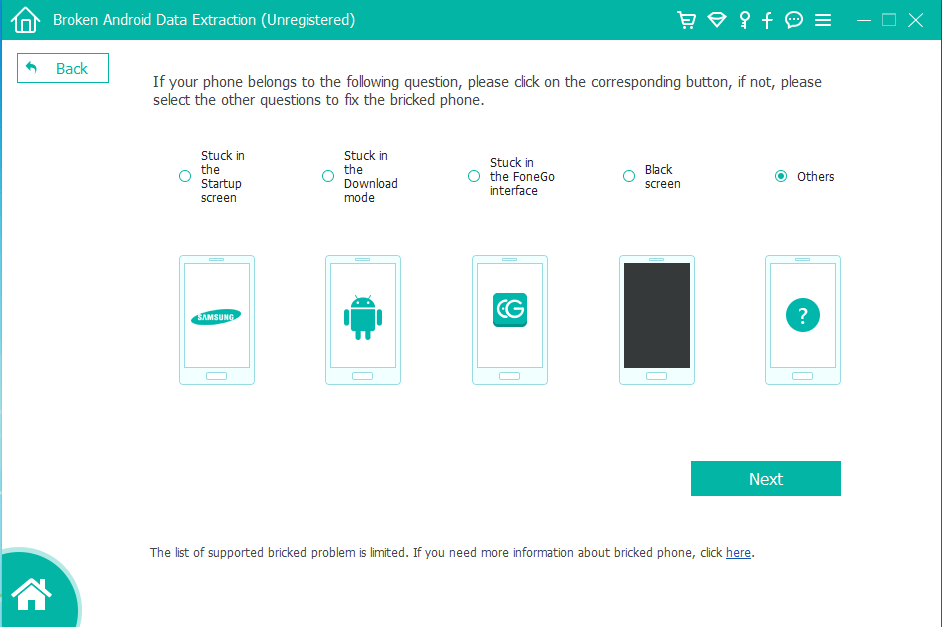
Étape 4Assurez-vous de choisir les informations correctes de votre téléphone Samsung Galaxy, notamment le nom et le modèle de l'appareil. Puis clique Confirmer.

Étape 5Le programme téléchargera le package de récupération, puis réparera le système Android défectueux. Après cela, vous pouvez naviguer vers Récupération de Données Android fonctionnalité pour accéder et analyser vos données Android, y compris les fichiers supprimés.

Étape 6Prévisualisez et marquez les éléments que vous souhaitez récupérer, puis cliquez sur Récupérer pour les sauvegarder sur votre ordinateur.
C'est ça. Souper facile et rapide, non ?
Plus important encore, vous ne perdrez aucune de vos données pendant le processus de récupération. Si ton Galaxy coincé sur l'écran Samsung, vous pouvez également utiliser les méthodes ci-dessus ou le logiciel pour vous en débarrasser. S'il vous plaît partager cela avec votre ami si vous pensez que cela aide.
Corrigez votre système Android gelé, bloqué, avec un écran noir ou un écran Android en mode normal ou Récupérez les données d'un téléphone Android ou d'une carte SD défectueux.
- Corrigez vos problèmes avec Android et récupérez les données du téléphone.
- Extrayez des contacts, des messages, WhatsApp, des photos, etc. à partir d'un appareil Android défectueux ou d'une carte mémoire.
- Les données du téléphone Android et de la carte SD sont disponibles.
